1. Desarrollo de aplicaciones con App Inventor
3. Comenzamos a programar una app
3.3. Probando mi app
Después de programar los bloques para cada elemento de la paleta de componentes ha
llegado el momento de comprobar los resultados y, en caso necesario, depurar el
programa para que se ajuste exactamente a nuestra idea final de la aplicación. Para
esta tarea tenemos varias opciones según queramos solo visualizar la aplicación
en nuestro dispositivo sin instalarla (pestaña Conectar) o generar el archivo
ejecutable APK para la instalación (pestaña Generar).
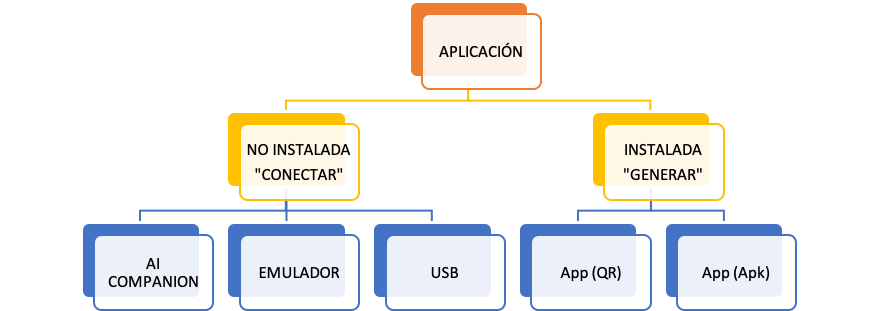
Figura 2.7. Esquema del proceso de comprobación de resultados. Rafael Morales Caumel.
En nuestro caso, dado que estamos aún con los primeros pasos de este entorno es recomendable comprobar primero su correcto funcionamiento antes de instalar la App por lo que elegimos la pestaña “Conectar”. Para este caso tenemos tres opciones:
-
AI
Companion. Es una aplicación que permite simular la aplicación en el teléfono
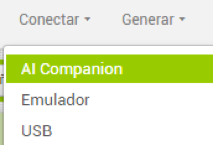 móvil y es neces
ario instalar en el mismo la aplicación MIT AI2 Companion disponible en la Play Store de Google. Esta es la opción más recomendada por su
sencillez ya que solo necesitas ejecutar la aplicación y mediante un código QR
o un código de 6 dígitos es posible emular la app. Además, una vez ejecutada la
aplicación en el móvil, cualquier modificación sobre el programa se traslada a
la aplicación mientras la conexión se mantenga por lo que la depuración de la
aplicación es más sencilla.
móvil y es neces
ario instalar en el mismo la aplicación MIT AI2 Companion disponible en la Play Store de Google. Esta es la opción más recomendada por su
sencillez ya que solo necesitas ejecutar la aplicación y mediante un código QR
o un código de 6 dígitos es posible emular la app. Además, una vez ejecutada la
aplicación en el móvil, cualquier modificación sobre el programa se traslada a
la aplicación mientras la conexión se mantenga por lo que la depuración de la
aplicación es más sencilla. - Emulador. Se ejecuta una interfaz que simula una pantalla móvil. Requiere ejecutar un asistente llamado aiStarter que tarda algunos minutos en sincronizarse.
- USB. Mediante un cable USB podemos conectar el ordenador con nuestro móvil para ver la aplicación en el dispositivo.
